情報番号:013581 【更新日:2015.03.03】
デスクトップ版「Windows(R)Internet Explorer(R)10」アドオンのツールバーと拡張機能を有効/無効にする方法
対応機器・対象OSとカテゴリ
| 対応機種 |
|
| 対象OS |
Windows(R)8 |
| カテゴリ |
インターネット、インターネットの便利な使いかた |
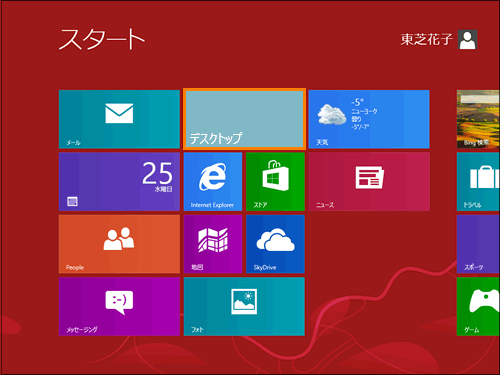 (図1)
(図1)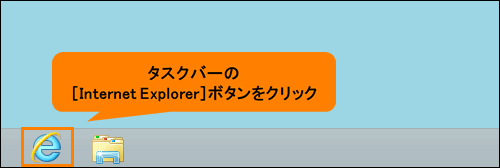 (図2)
(図2) )をクリックし、表示されるメニューから[アドオンの管理(M)]をクリックします。
)をクリックし、表示されるメニューから[アドオンの管理(M)]をクリックします。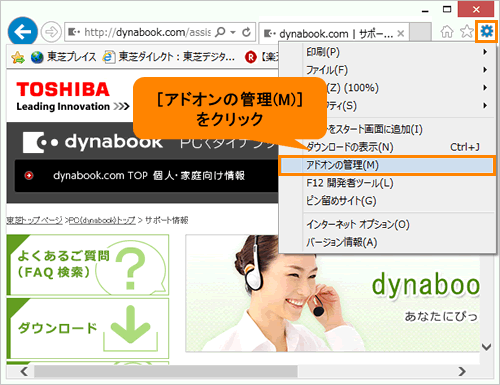 (図3)
(図3)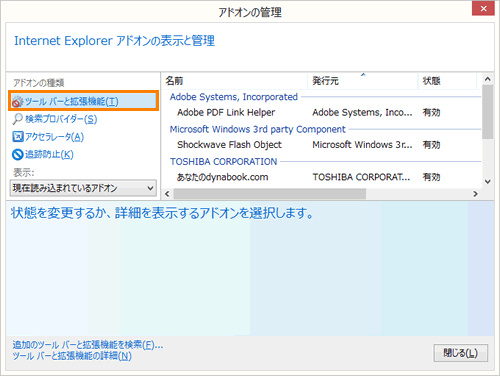 (図4)
(図4)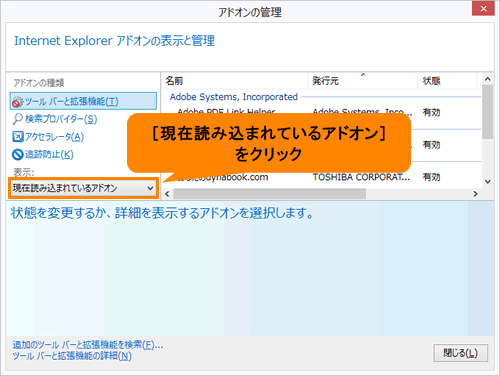 (図5)
(図5)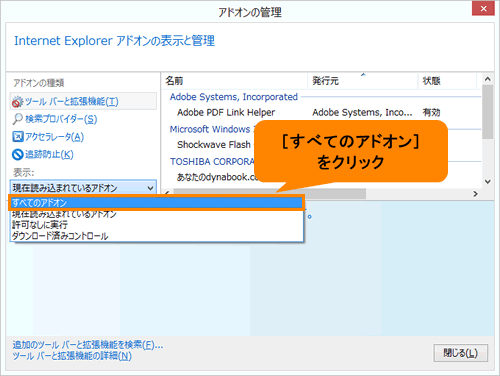 (図6)
(図6)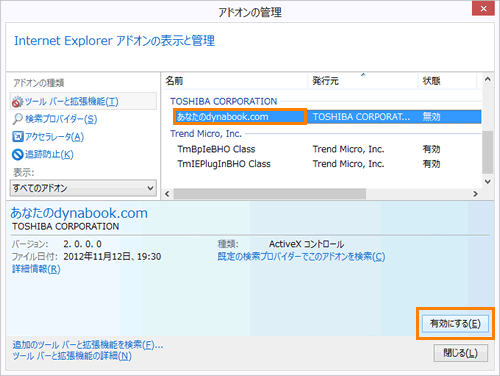 (図7)
(図7)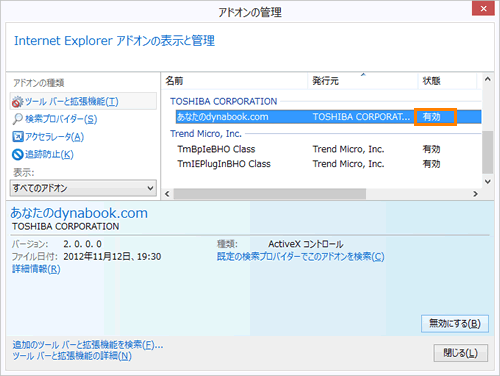 (図8)
(図8)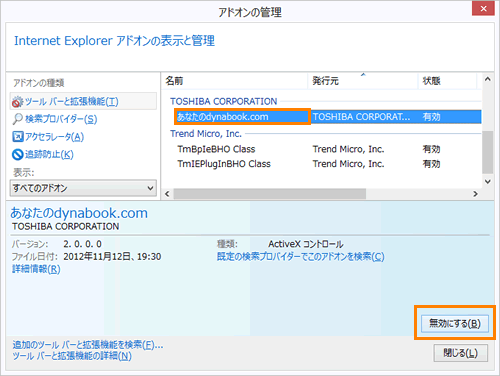 (図9)
(図9)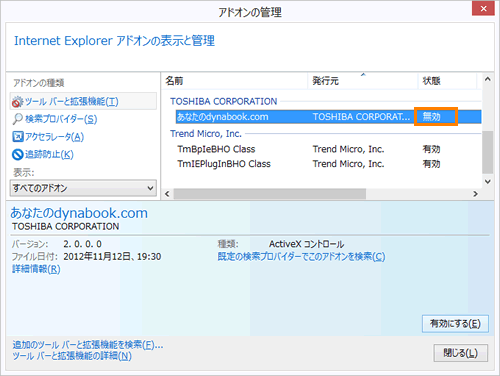 (図10)
(図10)